excel一直提示引用无效的解决办法:首先按下键盘快捷键【ctrl+alt+delete】,打开任务管理器;然后选中excel进程,点击结束任务按钮;最后右键点击窗口,选择关闭任务管理器。 本文操
excel一直提示引用无效的解决办法:首先按下键盘快捷键【ctrl+alt+delete】,打开任务管理器;然后选中excel进程,点击结束任务按钮;最后右键点击窗口,选择关闭任务管理器。
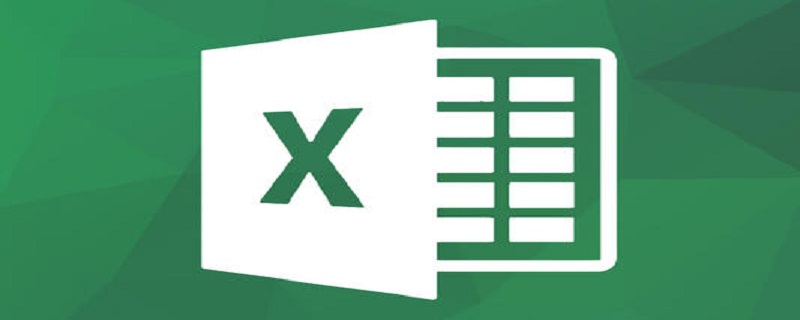
本文操作环境:Windows7系统,Microsoft Office Excel2010版本,Dell G3电脑。
excel一直提示引用无效的解决办法:
1、插入控件之后,设计模式无法选中,界面也无法点击。
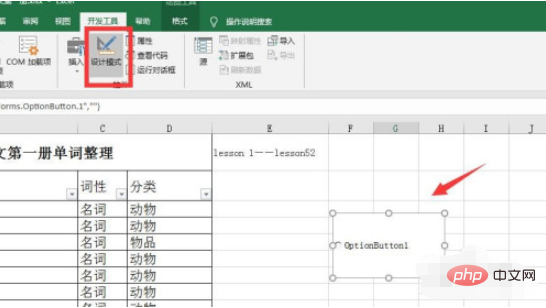
2、弹出引用无效提示,也无法关闭软件,如下图所示。
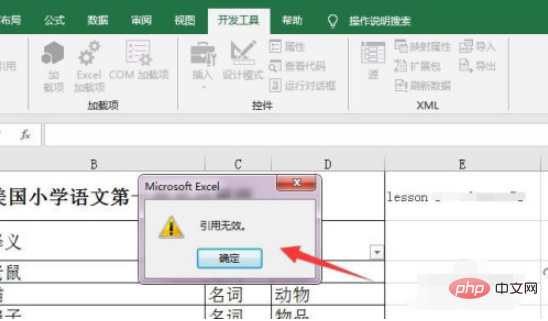
3、这时可以按下键盘快捷键ctrl+alt+delete,打开任务管理器。
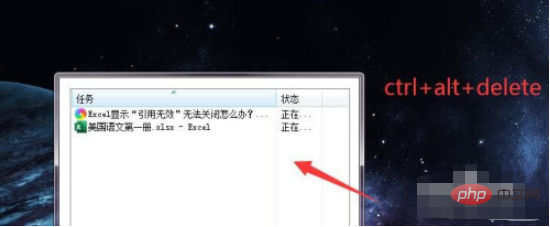
4、选中excel进程,点击结束任务按钮。
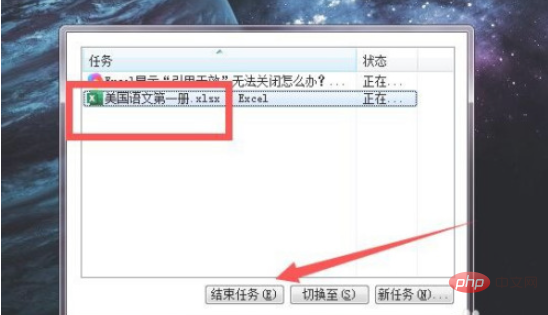
5、右键点击窗口,选择关闭任务管理器。
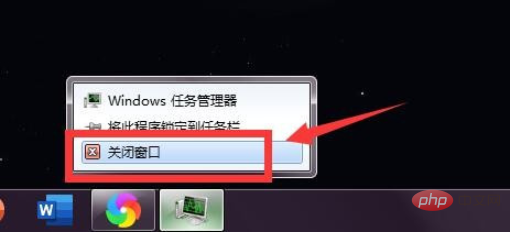
6、再次双击excel快捷方式,打开软件即可。
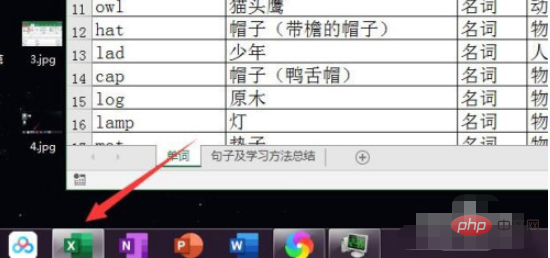
7、如下图所示,再次打开控件被删除,不会再弹出提示框。
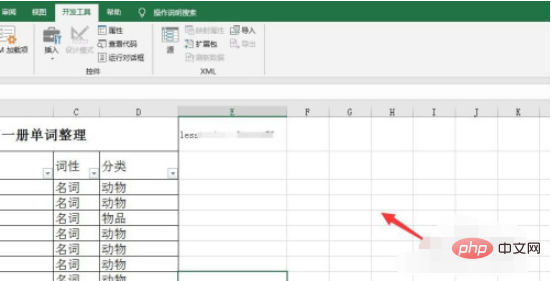
以上就是excel一直提示引用无效怎么办的详细内容,更多请关注自由互联其它相关文章!
